
Firefox ブラウザにアドオンを追加する方法_Firefox ブラウザ アドオン チュートリアル
1. まずダブルクリックして Firefox ブラウザを開きます。 2. 次に、右上隅にあるファンクション キーをクリックします。 3. 最後に「アドオン」をクリックします。
Apr 09, 2024 pm 02:37 PM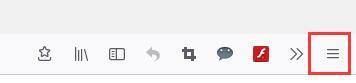
Firefox で履歴を記録する方法_Firefox での履歴の記録に関するチュートリアル
1. まず、Firefox ブラウザを開き、図に示すように、右上隅にある 3 本のバーのボタンをクリックします。 2. 次に、ポップアップ表示されるドロップダウン リストで [設定] オプションをクリックします。 3. 次に、設定ページを開き、左側のメニューで [プライバシーとセキュリティ] をクリックします。 4. 最後に、プライバシーとセキュリティのインターフェイスを開き、履歴レコードを見つけて、画像内のドロップダウン ボタンをクリックし、ポップアップされるドロップダウン リストから [履歴の記録] を選択します。
Apr 09, 2024 pm 02:34 PM
Google Chrome で Web ページを印刷する方法_Google Chrome で Web ページを印刷するチュートリアル
1. まずブラウザを開いて、右上隅にある 3 つの点をクリックします。 2. 次に、[印刷] を見つけてクリックして開きます。 3. 最後に[印刷]をクリックします。 Google Chrome では Web ページを印刷できます。
Apr 09, 2024 pm 02:30 PM
Microsoft Edge でハイライトを非表示にする方法_Microsoft Edge でハイライトを非表示にする方法
1. まず、Microsoft Edge のショートカットをクリックして起動し、開きます。 2. 次に、インターフェースの右上隅にある 3 つの点をクリックします。 3. ドロップダウン リストの [設定] オプションをクリックします。 4. 次に、左側の「外観」オプションをクリックします。 5. 最後に、[ハイライト表示ボタン]の後のスイッチをクリックしてオフにします。
Apr 09, 2024 pm 02:25 PM
Microsoft Edge アクセラレーション ブラウジングの操作方法_Microsoft Edge アクセラレーション ブラウジングの操作方法
1. まず、Microsoft Edgeを開き、[...]ボタンをマウスでクリックし、[設定]オプションボタンをクリックします。 2. [プライバシーとセキュリティ]ボタンをクリックします。 3. 最後に、ボックス内のスイッチをオンにして、Microsoft Edge の高速ブラウジング機能をオンにします。
Apr 09, 2024 pm 02:16 PM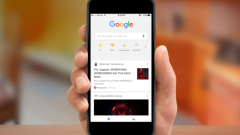
モバイル版Google Chromeで中国語を設定する方法
Google Chromeのモバイル版で中国語を設定するにはどうすればよいですか? Google Chrome は非常に強力で、操作が簡単です。多くの人に愛用されています。現在、多くのユーザーが携帯電話に Google Chrome をダウンロードしてインストールしています。一部のユーザーは、純粋な英語の Google Chrome ページをダウンロードしてインストールしています。私たちが使用しているものは、さらに面倒なのでモバイル版Google Chromeを中国語に設定する方法。次に、エディターがモバイル版 Google Chrome の中国語版のセットアップ手順を説明しますので、興味のある方はお見逃しなく。モバイル版 Google Chrome の中国語版をセットアップする手順 1. モバイル Chrome ブラウザを開き、右上隅にあるメニュー ボタンをクリックします (図を参照)。 2. メニュー インターフェイスがポップアップ表示され、[設定] を見つけてクリックして入力します (図を参照)。 3. ページに入ったら、
Apr 09, 2024 pm 02:13 PM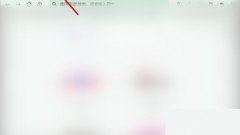
Firefox で Web ページをコピーする方法_Firefox で Web ページをコピーするチュートリアル
1. まず、赤い矢印の 3 つの頭が指す Web ページのタブを右クリックします。 2. 次に、右クリックメニューから[Clone Tab Yanxu]を見つけてクリックします。 3. 最後に、図に示すように、Web ページのコピーが完了します。
Apr 09, 2024 pm 02:10 PM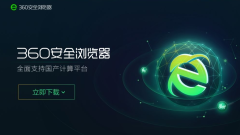
360 セーフ ブラウザ拡張バーが見つからない場合はどうすればよいですか?
360 セーフ ブラウザ拡張バーが見つからない場合はどうすればよいですか? 360 セキュア ブラウザは非常に人気のある Web ブラウザ ソフトウェアです。このブラウザは非常に安全です。多くの人が仕事で 360 セキュア ブラウザを使用することを選択しています。このブラウザを使用すると、さまざまなさまざまな問題が発生します。その多くは 360セーフ ブラウザ拡張機能が見つからないため、この問題を解決する方法。次に、エディターが 360 セーフ ブラウザで拡張機能バーを復元する方法についてのヒントを提供します。興味のある友人は見逃さないでください。 360 セーフ ブラウザで拡張機能バーを復元する方法とヒント 1. 最初のステップでは、まず 360 セーフ ブラウザをクリックして開き、次にブラウザ ページの右上隅にある「3」アイコンをクリックして開きます (図を参照)。写真の中の)。 2. 2 番目のステップは、
Apr 09, 2024 pm 02:04 PM
Microsoft Edge 詳細ページの開き方_Microsoft Edge 詳細ページの開き方
1. Microsoft Edgeを起動し、[…]ボタンをクリックし、[設定]ボタンをクリックします。 2. 次に、左側の[詳細設定]ボタンをクリックします。 3. 最後に、Microsoft Edge の詳細ページが開きます。
Apr 09, 2024 pm 02:04 PM
モバイル QQ ブラウザのスクリーンショット内のテキストを認識する方法
モバイル QQ ブラウザのスクリーンショット内のテキストを認識するにはどうすればよいですか?現在、多くの人が qq ブラウザを愛用しています。このブラウザは機能が非常に豊富です。さまざまな Web ページを閲覧できるだけでなく、さまざまな種類のファイルを簡単に処理でき、作業効率が向上します。多くのユーザーは、テキストの識別に qq ブラウザを使用することを好みます。スクリーンショットで. 、この操作は画像内のテキストコンテンツをコピーするのにすぐに役立つので、具体的な操作方法を説明します。それでは、エディターがモバイル QQ ブラウザーのスクリーンショットでテキスト認識の操作プロセスを紹介します。 QQ ブラウザでのテキスト認識の操作プロセスの概要のスクリーンショット 1. ステップ 1: QQ ブラウザを開き、Scan King の入り口をクリックします (図を参照)。 2. ステップ 2: テキスト抽出ページを見つけて、テキストに照準を合わせて撮影します (図を参照)。 3. 3番目
Apr 09, 2024 pm 02:01 PM
IE の 360 ブラウザのバージョンを確認するにはどうすればよいですか?
IE の 360 ブラウザのバージョンを確認するにはどうすればよいですか? 360 ブラウザは、今日誰もが使用しているオフィス ブラウジング ソフトウェアです。このブラウザは非常に安全です。このブラウザを使用してあらゆる種類の Web ページを閲覧でき、その機能も非常に包括的です。360 ブラウザのバージョンが異なると、機能も異なります。多くの友人は、どのバージョンの 360 ブラウザをインストールしたかをまだ知りません。この記事では、360ブラウザでバージョン情報を確認するチュートリアルを紹介しますので、興味のある方はぜひご覧ください。 360 ブラウザのバージョン情報の表示チュートリアルの概要 1. 360 セキュア ブラウザを開き、URL http://gw.hncd.gov.cn/nboa/jsp/system/admin/bro を入力します。
Apr 08, 2024 pm 05:19 PM
Google ChromeでWebページをPDFとして保存する方法
Google ChromeでWebページをPDFとして保存するにはどうすればよいですか? Google Chrome Web ページは非常に高速に読み込まれるため、多くのユーザーに歓迎されています。多くのユーザーは、オフィスや仕事で Google Chrome を使用することを好みます。ブラウザで情報を検索するとき、情報ページを PDF モードにエクスポートできるので便利です。表示と編集はできますが、多くのユーザーは Web ページを PDF として保存する方法を知りません。この記事では、Google Chromeの設定でWebページをPDFとして保存する手順をご紹介しますので、ご参考になれば幸いです。 Web ページを PDF として保存するための Google Chrome 設定手順の紹介: Google Chrome にアクセスし、保存したい PDF ファイルの Web ページを見つけて、上の [カスタマイズと制御] 上でマウス ポインタをクリックし、[
Apr 08, 2024 pm 03:10 PM
モバイル QQ ブラウザでドキュメントを結合する方法
モバイル QQ ブラウザでドキュメントを結合するにはどうすればよいですか?仕事や勉強であらゆる種類のドキュメントを処理する必要があり、PDF ファイルの合成やエクスポートにはコストがかかります。Mobile QQ Browser は、あらゆる種類のファイルを処理できる非常に優れたモバイル ブラウザ ソフトウェアです。このブラウザには、強力な機能が備わっています。は PDF ファイルの結合に役立ちますが、多くのユーザーは文書を結合する方法をまだ知りません。次に、エディターは、モバイル QQ ブラウザーでドキュメントを結合する操作スキルを紹介します。以下の方法が役立つことを願っています。モバイル QQ ブラウザを使用してドキュメントを結合するためのヒント 1. QQ ブラウザを開き、PDF 結合を検索します (図を参照)。 2. [PDF 結合] を選択します (図を参照)。 3. マージするファイルを順番に選択します (図を参照)。 4. または
Apr 08, 2024 pm 02:40 PM
Firefoxブラウザで自動翻訳を設定する方法
Firefox で自動翻訳を設定するにはどうすればよいですか? Firefox はシンプルで使いやすいブラウザ ソフトウェアです。このブラウザには強力なコアがあります。ユーザーはこのブラウザを使用してさまざまな Web ページを閲覧できます。外国語の Web ページを閲覧するときに Firefox の翻訳をオンにすることができます。開くたびに手動で翻訳するのは面倒なので、自動翻訳をオンにする方法。以下は、Firefox ブラウザーの自動翻訳機能をすぐに有効にする内容です。必要な友達はすぐに見て、詳細を確認してください。 Firefox ブラウザの自動翻訳機能をすばやくオンにする 1. まず、Firefox ブラウザに入り、メインインターフェイスの右上隅にある [3] アイコンを見つけて、メニューを開きます (図を参照)。 2. 次に、表示されるオプションのリストで [アドオン] を見つけます (図を参照)。
Apr 08, 2024 pm 02:01 PM
ホットツール Tags

Undresser.AI Undress
リアルなヌード写真を作成する AI 搭載アプリ

AI Clothes Remover
写真から衣服を削除するオンライン AI ツール。

Undress AI Tool
脱衣画像を無料で

Clothoff.io
AI衣類リムーバー

Video Face Swap
完全無料の AI 顔交換ツールを使用して、あらゆるビデオの顔を簡単に交換できます。

人気の記事

ホットツール

vc9-vc14 (32+64 ビット) ランタイム ライブラリ コレクション (以下のリンク)
phpStudy のインストールに必要なランタイム ライブラリのコレクションをダウンロードします。

VC9 32ビット
VC9 32 ビット phpstudy 統合インストール環境ランタイム ライブラリ

PHP プログラマー ツールボックスのフルバージョン
プログラマ ツールボックス v1.0 PHP 統合環境

VC11 32ビット
VC11 32ビットphpstudy統合インストール環境ランタイムライブラリ

SublimeText3 中国語版
中国語版、とても使いやすい

ホットトピック
 1664
1664
 14
14
 1421
1421
 52
52
 1315
1315
 25
25
 1266
1266
 29
29
 1239
1239
 24
24





